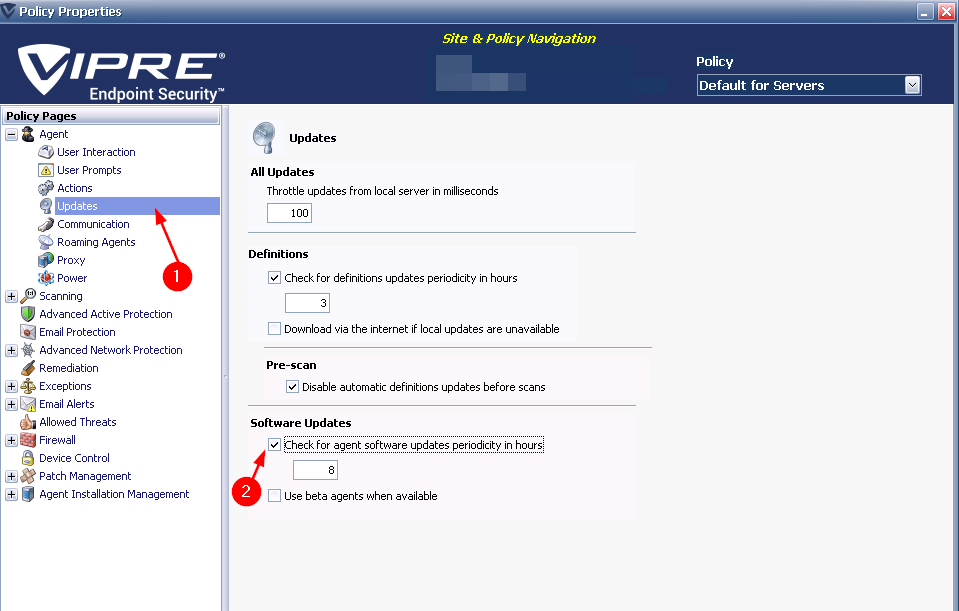Microsoft Defender ist eine integrierte Sicherheits-App, die Ihrem System Echtzeitschutz vor Malware, Viren oder Spyware bietet, die Ihr Surfen im Internet, E-Mails, Apps und mehr beeinträchtigen können. Manchmal wird jedoch der Microsoft Defender-Fehler: 0x80073b01 auf Ihrem Windows 10-PC angezeigt, während Sie versuchen, die App zu starten. Der Fehler verhindert, dass Sie die App starten.
Sie können den Windows Defender möglicherweise auch nicht in der Systemsteuerung finden oder erhalten Benachrichtigungen, dass er ausgeführt wird, oder erhalten Aktualisierungsnachrichten. Aber wenn Sie versuchen, es zu starten, funktioniert es nicht. Der Fehlercode: 0x80073b01 bedeutet, dass ein Konflikt zwischen der Microsoft Defender-App und einer anderen Sicherheitssoftware auf Ihrem System besteht. Der Fehler kann auch auftreten, wenn beschädigte Dateien blockiert werden, die ihn möglicherweise blockieren.
Sie können zwar versuchen, es mit einer anderen Sicherheitssoftware oder einer Wiederherstellungsanwendung zu beheben, aber die Chancen stehen gut, dass sie nicht helfen. Wir haben jedoch ein paar Fixes für dieses Problem. Mal sehen, wie man es löst.
Methode 1: Überprüfen Sie, ob der Windows Defender-Dienst ausgeführt wird
Schritt 1: Gehe zum Windows-Symbol (Start)unten links auf deinem Desktop und tippe Dienstleistungen.

Schritt 2: Klicken Sie mit der linken Maustaste auf das Ergebnis, um die Service Manager Fenster.
Navigieren Sie nun zur rechten Seite des Fensters und unter Namen, Lokalisieren Windows Defender-Firewall.
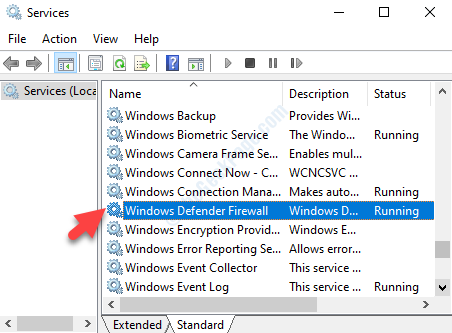
Schritt 3: Überprüfen Sie, ob die Status ist Laufen und der Starttyp ist Automatisch.
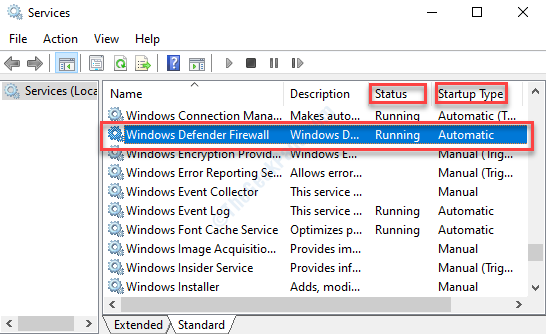
Schritt 4: Wenn die Status zeigt Gestoppt und der Starttyp wie Handbuch, oder eine von beiden, klicken Sie mit der rechten Maustaste auf das Windows Defender bedienen und auswählen Eigenschaften aus dem Kontextmenü.
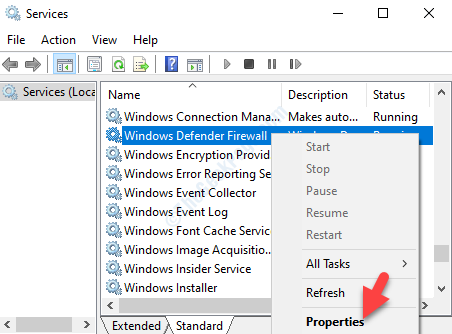
Schritt 5: Jetzt im Eigenschaften Dialogbox, unter dem Allgemeines Registerkarte, gehen Sie zum Starttyp Abschnitt und setzen Sie das Feld auf Automatisch, und unter dem Service Status Abschnitt, klicken Sie auf Start (falls zutreffend), um sicherzustellen, dass die Service Status ist Laufen.
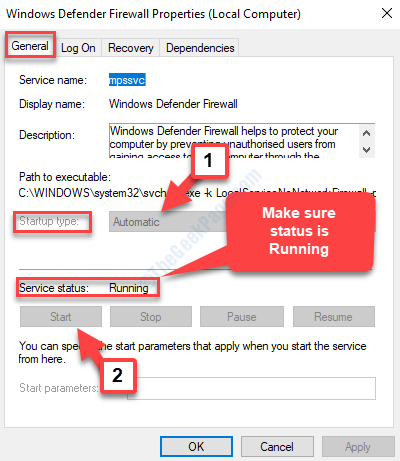
Drücken Sie Anwenden und dann OK um die Änderungen zu speichern und zu beenden.
Schritt 6: Sobald dies erledigt ist, gehen Sie zurück zum Dienstleistungen Fenster und suche nach:
- Windows Defender Advanced Threat Protection,
- Microsoft Defender Antivirus-Netzwerkinspektionsdienst,
- Microsoft Defender-Antivirus-Dienst.
Wählen Sie sie nun nacheinander aus, klicken Sie mit der rechten Maustaste darauf, um sie auszuwählen Eigenschaften aus dem Rechtsklick-Menü und setzen Sie den Starttyp in jedem von ihnen auf Handbuch.
Stellen Sie außerdem sicher, dass die Service Status ist Laufen für alle. Wenn nicht, drücken Sie die Start um die Dienste zu starten.
Gehen Sie nun zurück und versuchen Sie, die Windows Defender-App zu starten, und sie sollte sich jetzt öffnen. Wenn der Fehler immer noch auftritt, befolgen Sie die zweite Methode.
Methode 2: Durch erneutes Registrieren der Windows Defender-DLL-Datei
Schritt 1: Navigieren Sie zum Start auf deinem Desktop und tippe Eingabeaufforderung im Suchfeld.

Schritt 2: Klicken Sie mit der rechten Maustaste auf das Ergebnis und wählen Sie Als Administrator ausführen aus dem Rechtsklick-Menü, um die zu öffnen Eingabeaufforderung im Admin-Modus.

Schritt 3: In dem Eingabeaufforderung Fenster, führen Sie den folgenden Befehl nacheinander aus und drücken Sie Eingeben nach jedem Befehl.
regsvr32 wuaueng.dll. regsvr32 wucltui.dll. regsvr32 softpub.dll. regsvr32 wintrust.dll. regsvr32 initpki.dll. regsvr32 wups.dll. regsvr32 wuweb.dll. regsvr32 atl.dll. regsvr32 mssip32.dll
Diese Befehle registrieren jedes der each Windows Defender-DLL Dateien.
Starten Sie nun Ihren PC neu und versuchen Sie, die Windows Defender-App zu öffnen. Es sollte jetzt gut funktionieren. Wenn das Problem jedoch weiterhin besteht, versuchen Sie die dritte Methode.
Methode 3: Durch Ausführen des SFC /Scannow-Befehls
Schritt 1: Drücken Sie die Windows-Taste + X zusammen auf Ihrer Tastatur, um das Kontextmenü zu öffnen.
Schritt 2: Wählen Sie im Kontextmenü die Option Eingabeaufforderung (Administrator) öffnen Eingabeaufforderung im Admin-Modus.
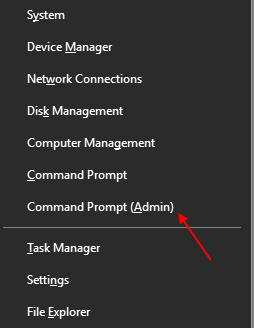
Schritt 3: Führen Sie nun im Fenster Eingabeaufforderung (Admin-Modus) den folgenden Befehl aus und drücken Sie die Eingabetaste:
sfc /scannow

Dies ist der Befehl System File Checker, und der Vorgang dauert eine Weile, bis er abgeschlossen ist. Warten Sie also geduldig und sobald er vorbei ist, wird angezeigt, ob Beschädigungen gefunden wurden. Es repariert und stellt alle beschädigten Dateien an Ort und Stelle wieder her.
Starten Sie den Computer neu und die DLL-Dateien werden durch neue ersetzt. Sie können jetzt Ihren Windows Defender ausführen und es sollte keine Probleme geben.
Alternativ können Sie auch die 4. Methode ausprobieren.
Methode 4: Durch Entfernen eines Antivirenprogramms eines Drittanbieters
Wie eingangs besprochen, ist eine Antivirensoftware von Drittanbietern oft eine der Hauptursachen für den Konflikt mit der Windows Defender-App und daher sehen Sie den Microsoft Defender-Fehler: 0x80073b01 in Ihrem Windows 10-PC. In solchen Fällen müssen Sie das Antivirenprogramm des Drittanbieters deinstallieren.
Schritt 1: Navigieren Sie zum Start Schaltfläche unten links auf Ihrem Desktop und geben Sie ein Schalttafel.

Schritt 2: Klicken Sie nun mit der linken Maustaste auf das Ergebnis oben, öffnen Sie das Startseite der Systemsteuerung Fenster.

Schritt 3: In dem Schalttafel Startfenster, navigieren Sie zum Gesehen von Feld oben rechts auf dem Bildschirm. Setzen Sie dann das Feld auf Kategorie indem Sie aus der Dropdown-Liste daneben auswählen.
Scrollen Sie dann nach unten und darunter Programme Abschnitt, zum Öffnen anklicken Ein Programm deinstallieren.

Schritt 4: Nun, unter dem Ein Programm deinstallieren oder ändern Suchen Sie in der Liste die Antivirensoftware von Drittanbietern (die Sie kürzlich installiert haben) und klicken Sie auf Deinstallieren an der Spitze.
Das ist alles. Befolgen Sie die obigen Schritte und Sie sollten den Windows Defender-Fehler nicht mehr sehen. Sie können jetzt die Windows Defender-App öffnen.